Reklame
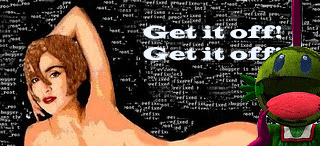 Har du nogensinde gjort noget på din computer, som du ønsker, at du ikke havde gjort? For eksempel skal du installere det program, du fandt på internettet; prøvede at finde en knæk for at låse op for et spil, du downloadede; eller endda besøgt en fræk webside; og bagefter gik din computer på højen?
Har du nogensinde gjort noget på din computer, som du ønsker, at du ikke havde gjort? For eksempel skal du installere det program, du fandt på internettet; prøvede at finde en knæk for at låse op for et spil, du downloadede; eller endda besøgt en fræk webside; og bagefter gik din computer på højen?
Måske var det ikke en af disse grunde, og du ændrede bare en indstilling på din computer, og nu fungerer den ikke. Uanset hvad du gjorde (eller ikke gjorde), når din computer stopper op eller tror, du måske har en virus, hvad kan du gøre ved det; hvordan løser du det?
Den gode ting er, at Windows har noget, der hedder Systemgendannelse som giver dig mulighed for at gendanne din computer til, hvordan den var en dag før, eller endda en måned før.
Så hvad er nøjagtigt systemgendannelse, og hvad gør det?
Du har sandsynligvis først hørt om Systemgendannelse på Windows XP. Hvad det egentlig gør, er at gendanne din computer til en tilstand, der er tilbage i tiden. Det gode ved det er, at det ikke sletter dine filer. Det sletter alle programmer eller .exe-filer, du har, f.eks. Programinstallationer, du muligvis har downloadet.
Brug af Systemgendannelse på Windows XP
Inden du bruger Systemgendannelse, skal du sørge for, at det er aktiveret. For at gøre dette skal du blot højreklikke på Denne computer og vælge Egenskaber. På fanen Systemgendannelse skal du sikre dig, at Systemgendannelse er tændt for alle dine drev (eller mindst C: Drev)
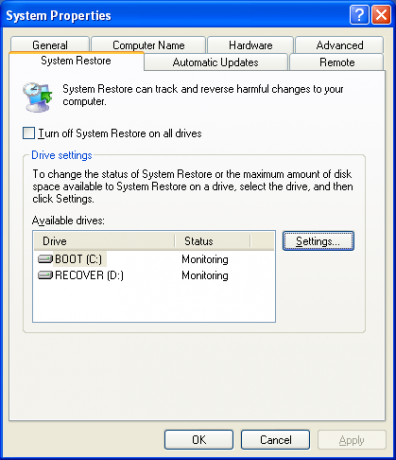
Når den er aktiveret, opretter din computer automatisk systemgendannelsespunkter regelmæssigt, eller når du installerer ny software.
Hvis du nogensinde har problemer med din computer, kan du derefter gendanne din computer tilbage til det stadie. For at gøre dette skal du åbne systemgendannelse ved at gå til Start ""> Alle programmer ""> Tilbehør ""> Systemværktøjer ""> Systemgendannelse. Når den er åbnet, skal du se to eller tre muligheder at vælge imellem. Den første mulighed giver dig mulighed for at gendanne din computer til et tidligere tidspunkt, og den anden mulighed giver dig mulighed for at oprette et gendannelsespunkt. Dette er godt, hvis du er ved at gøre noget, som du tror kan forstyrre din computer. Den tredje mulighed vises kun, hvis du har brugt Systemgendannelse før, og dette giver dig mulighed for at fortryde gendannelsen, hvis det ikke løste dit problem eller gjorde tingene værre.
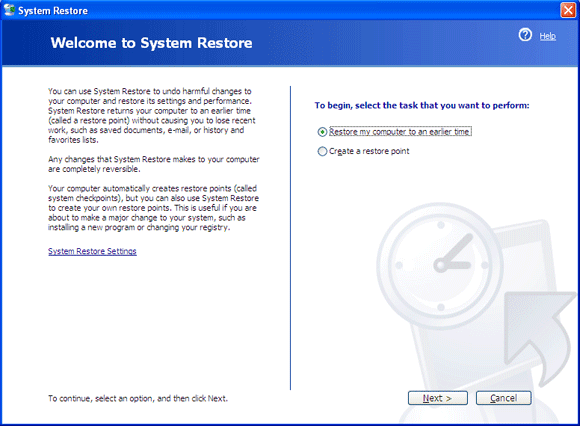
Vi vil gendanne vores computer, så vælg den første mulighed og klik på næste.
På det næste skærmbillede får du vist en kalender, og alle datoer, der har et gendannelsespunkt, vil være med fed skrift. Vælg en nylig dato, og vælg et gendannelsespunkt på den dato, til det, du ved, at din computer fungerede.
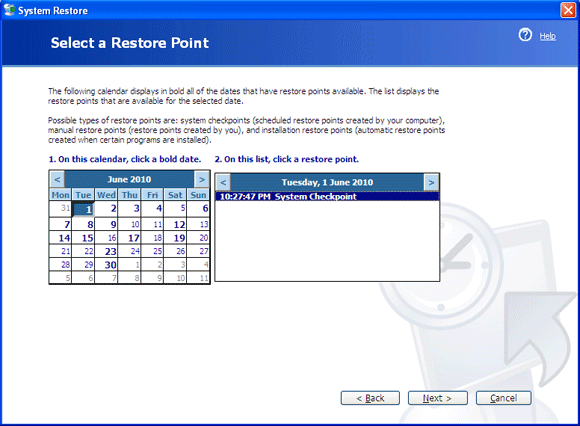
Når det er gjort, skal du vælge næste og acceptere advarselsmeddelelsen og derefter trykke på næste.
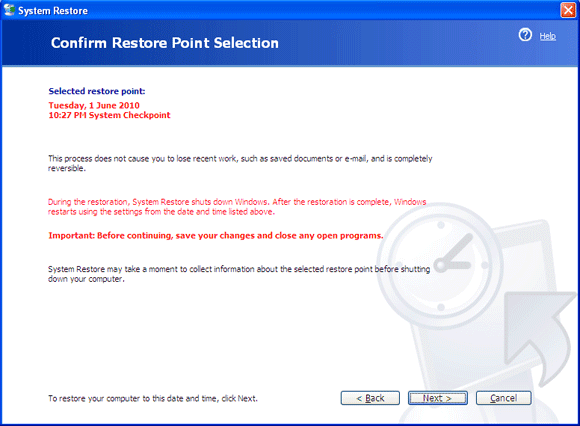
Din computer genstarter og genstarter, og det program, du har, skal rettes. Hvis det ikke er tilfældet, kan du gå tilbage til en tidligere dato eller fortryde gendannelsen, som jeg nævnte ovenfor.
Brug af Systemgendannelse på Windows Vista
For at få adgang til Systemgendannelse skal du bare følge de samme trin som i Windows XP Start ""> Alle programmer ""> Tilbehør ""> Systemværktøjer ""> Systemgendannelse.
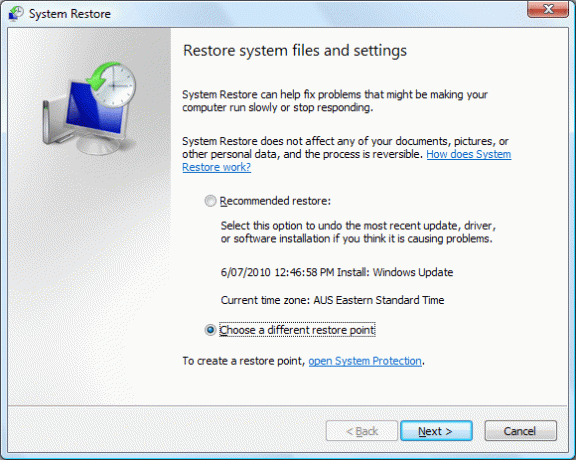
Her kan du vælge det seneste gendannelsespunkt eller vælge et andet gendannelsespunkt. Jeg vil anbefale at vælge et gendannelsespunkt.
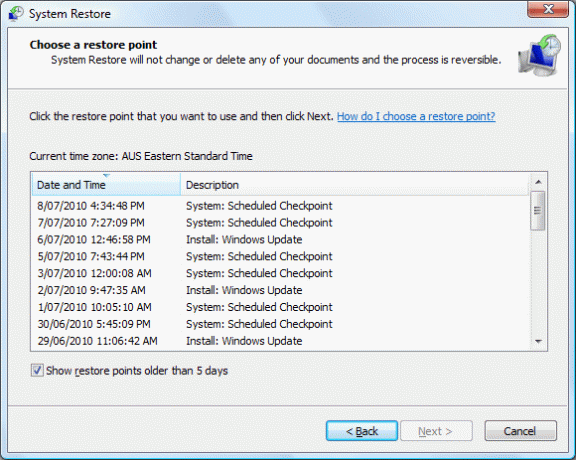
Hvis du vil vise alle dine gendannelsespunkter, skal du klikke på afkrydsningsfeltet nederst til venstre. Vælg et checkpoint, tryk på næste og accepter bekræftelsen.
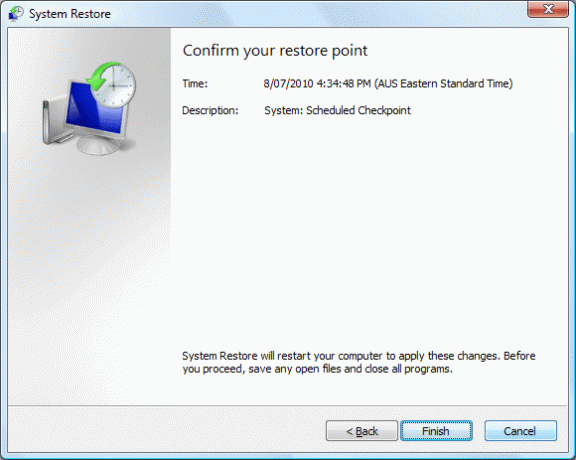
Brug af Systemgendannelse på Windows 7
Brug af Systemgendannelse er ikke meget anderledes end at bruge det i Windows Vista. Du kan få adgang til det ved at gå til Start -> Alle programmer -> Tilbehør -> Systemværktøjer -> Systemgendannelse.
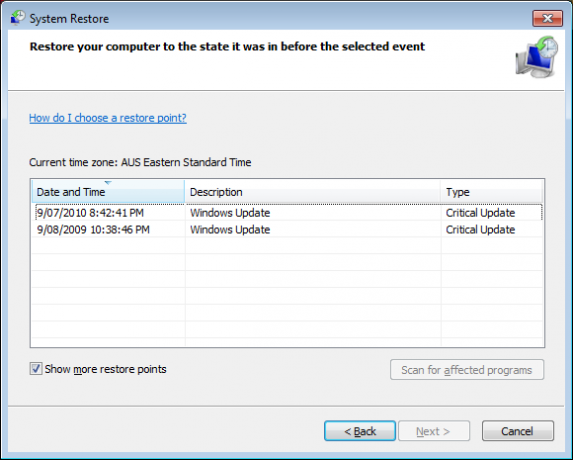
Vælg blot en gendannelsesposition fra listen og klik på Næste og Afslut på næste skærm.
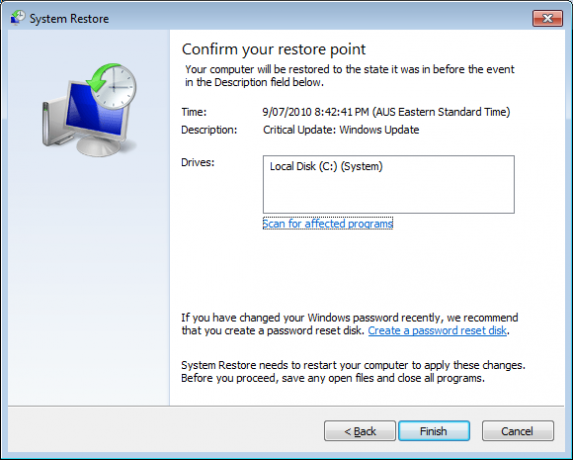
Da jeg ikke har brugt Windows 7 før (bortset fra RC- og Beta-versionerne), tror jeg, der er et par flere andre muligheder end Systemgendannelse, som du kan bruge til at hjælpe med at reparere din computer. De fleste af disse kræver dog din installations-DVD. Ved at læse et indlæg på Microsoft.com, der er et par reparationsmuligheder at vælge imellem, som du kan få adgang til, når du trykker på F8, når du starter computeren for at komme ind i gendannelseskonsollen. Hvis du vil udføre en bestemt gendannelsesindstilling, kan du besøge dette link for at få flere oplysninger.
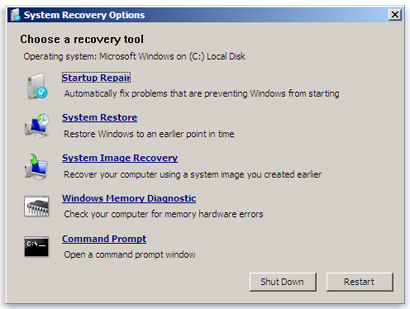
En sidste mulighed er at bruge indstillingen Backup and Restore, som findes på Kontrolpanel -> System og sikkerhed -> Backup and Restore. Ved hjælp af denne metode kan du oprette et sikkerhedskopibillede af din computer og gendanne det på et senere tidspunkt - men dette vil være for et andet indlæg.
Jack Cola er en internet geek og teknologi entusiast. Han elsker at skrive teknologirelaterede "Sådan" -artikler, der hjælper folk med fælles og unikke problemer.


